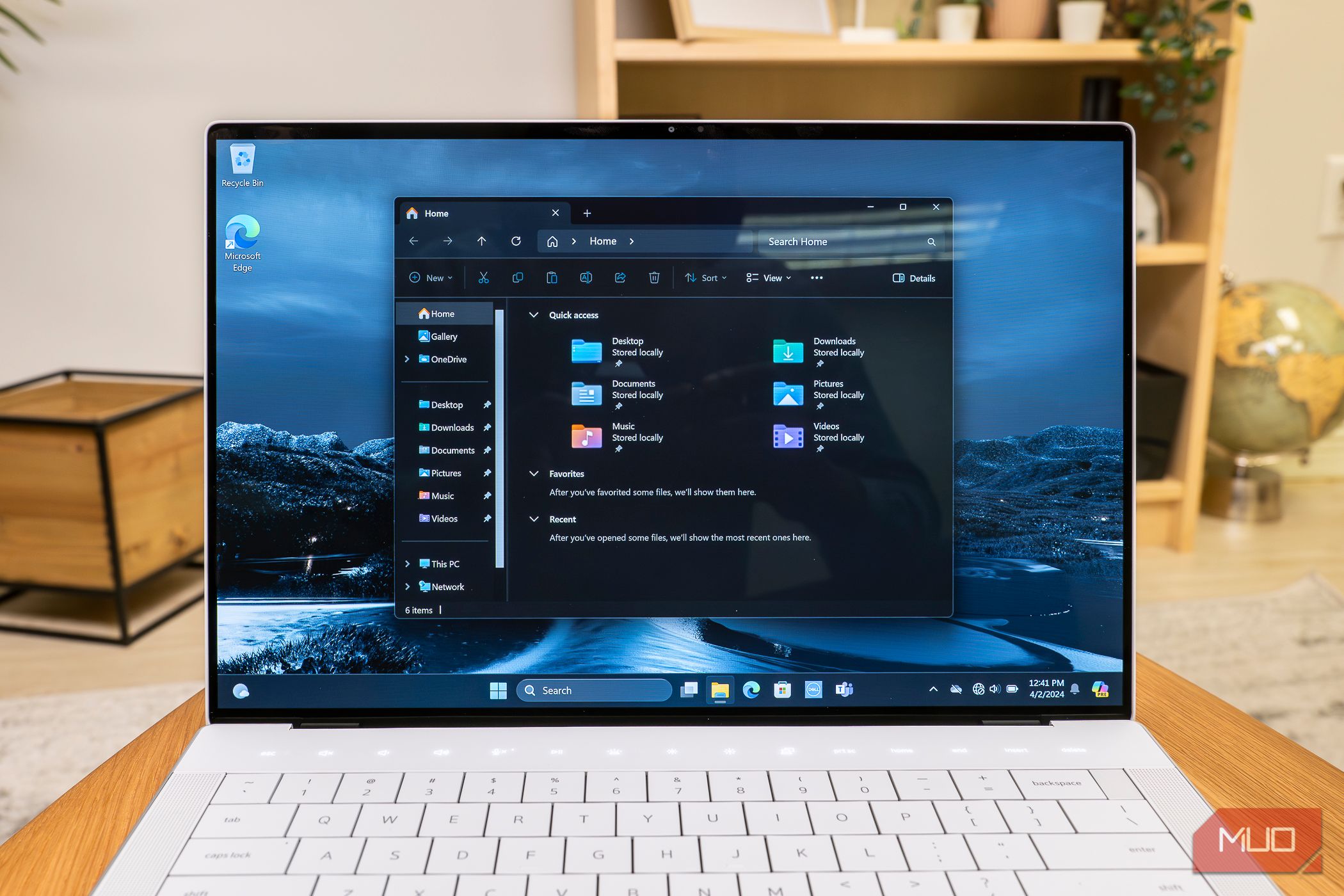Windows File Explorer در سالها تغییر نکرده است. مطمئناً ، ویندوز 11 با گوشه های گرد ، نوار ابزار مدرن تر و برخی از ترفندهای بصری ظریف ، به آن یک چهره جزئی داده است ، اما در زیر آن هنوز همان ابزار قدیمی است که ما از آن برای همیشه کلیک کرده ایم. و برای یکی از برنامه های کاربردی در ویندوز ، به سادگی به اندازه کافی احساس نمی شود.
Windows File Explorer در سالها تغییر نکرده است. مطمئناً ، ویندوز 11 با گوشه های گرد ، نوار ابزار مدرن تر و برخی از ترفندهای بصری ظریف ، به آن یک چهره جزئی داده است ، اما در زیر آن هنوز همان ابزار قدیمی است که ما از آن برای همیشه کلیک کرده ایم. و برای یکی از برنامه های کاربردی در ویندوز ، به سادگی به اندازه کافی احساس نمی شود.
اما مانند اکثر برنامه های پیش فرض ویندوز ، گزینه های دیگری برای پرونده اکسپلورر وجود دارد ، و با گذشت سالها ، من تعداد کمی از آنها را امتحان کردم. برخی از آنها دارای ویژگی های پر از ویژگی هستند ، برخی سریع هستند ، اما برای من ، هیچ چیز به برنامه پرونده ها نزدیک نمی شود. در هنگام طراحی ، کارایی و قابلیت استفاده ، هر کادر انتخاب را تیک می زند. از ناوبری دو صفحه ای و نمای ستون گرفته تا سفارشی سازی عمیق و موارد اضافی اندیشمندانه ، یک کار دنیوی مانند مدیریت پرونده ها را به یک تجربه صاف و بصری تبدیل می کند.
برنامه Files با قیمت 8 دلار در فروشگاه مایکروسافت در دسترس است ، اما برای امتحان کردن لزوماً نیازی به پرداخت آن ندارید. اگر به وب سایت رسمی آن بروید ، می توانید نصب را به صورت رایگان بارگیری کرده و بدون هیچ محدودیتی از آن استفاده کنید. این به شما امکان می دهد برنامه را با سرعت خود کاوش کنید و اگر آن را مفید بدانید ، از طریق نسخه فروشگاه از توسعه دهنده پشتیبانی کنید.
صفحه دوگانه ، نمای ستون ، پشتیبانی از برچسب و موارد دیگر
ویژگی های مفید شما در واقع استفاده خواهید کرد
برنامه Files ویژگی های مفیدی را ارائه می دهد که در Windows File Explorer پیدا نکردید و یکی از مفیدترین حالت دو صفحه است. این امکان را به شما می دهد تا پنجره خود را به دو بخش – مرزی یا عمودی – تقسیم کنید و آنها را به دلخواه خود تغییر اندازه دهید. به این ترتیب ، لازم نیست وقتی می خواهید پرونده ها را به اطراف منتقل کنید ، زبانه های تعویض یا تعویض ویندوز را ادامه دهید.
نمای ستون ویژگی دیگری است که فقط معنی دارد. به جای باز کردن پوشه ها یک به یک ، آنها را در قالب ستون پیمایش جانبی نشان می دهد. با کلیک بر روی یک پوشه ، محتویات خود را در یک ستون جدید درست در کنار آن نشان می دهد ، دقیقاً مانند MacOS Finder. این امر باعث می شود تا ساختارهای پوشه عمیق نسیم باشد و گردش کار شما را تمیز و سازمان یافته نگه می دارد.
برنامه Files همچنین پشتیبانی از برچسب را ارائه می دهد. می توانید برچسب ها را به پرونده های خود اختصاص داده و در صورت نیاز به آنها فوراً پیدا کنید. به عنوان مثال ، اسناد کاری شما ممکن است در چندین درایو پراکنده باشد ، اما با برچسب ها می توانید همه آنها را در عرض چند ثانیه بکشید. برنامه Files با چند برچسب پیش فرض مانند کار ، شخصی ، عکس ها و مهم همراه است ، اما می توانید به همان اندازه که می خواهید برچسب های سفارشی ایجاد کنید. هنگامی که شما نیاز به مشاهده تمام پرونده ها با یک برچسب خاص دارید ، به سادگی باید از روی صفحه سمت چپ آن را کلیک کنید.
علاوه بر این ، برنامه Files دارای ویژگی های مفید کمی است. به عنوان مثال ، مرکز وضعیت که درست در انتهای نوار جستجو ظاهر می شود ، به شما امکان می دهد پیشرفت کارهای پس زمینه مانند نسخه های پرونده ، حرکات و استخراج را پیگیری کنید. Omnibar نوار آدرس و نوار جستجو را در یک فضای واحد و ساده ترکیب می کند. حتی می توانید دستورات را مستقیماً از Omnibar اجرا کنید. در کنار هم ، این پیشرفت های کوچک باعث می شود که برنامه Files احساس مدرن ، سریع و بسیار قدرتمندتر از پیری Windows File Explorer کند.
این کنترل کامل را به شما می دهد
رفتارهای پیش فرض دقیقاً همانطور که دوست دارید تنظیم کنید
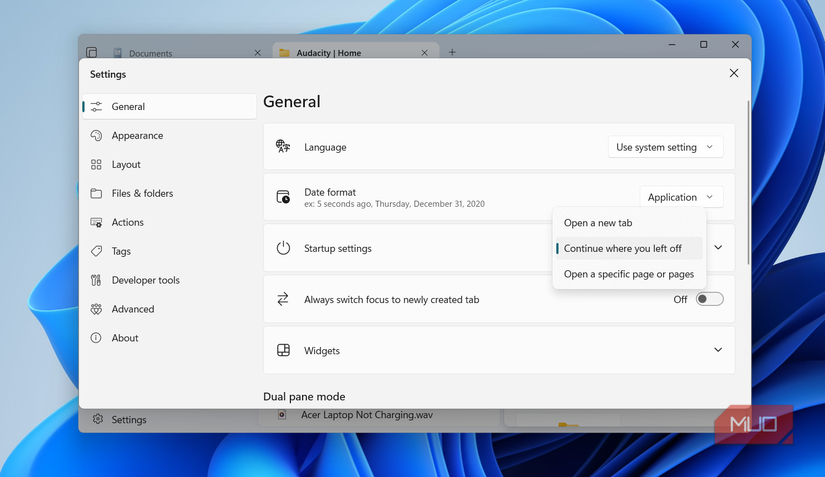
بر خلاف File Explorer ، برنامه Files در واقع شما را کنترل می کند که چگونه کار می کند. منوی تنظیمات نشان می دهد که چقدر می توانید تغییر دهید. می توانید قالب تاریخ پیش فرض را تغییر داده و ابزارک هایی را که در صفحه سمت چپ ظاهر می شوند پنهان کنید ، بنابراین فقط مواردی که به آنها اهمیت می دهید قابل مشاهده است.
همچنین می توانید نحوه رفتار زبانه ها را کنترل کنید. به عنوان مثال ، شما ممکن است بخواهید پوشه های جدید همیشه در یک برگه تازه باز شوند یا زبانه های جدیدی را با حالت Dual-Pane فعال کنند. حتی یک گزینه راه اندازی وجود دارد که به شما امکان می دهد تا آخرین باری که برنامه را بسته اید ، به سمت راست انتخاب کنید.
سفارشی سازی در اینجا متوقف نمی شود. اگر دوست دارید چیزهای مرتب و بدون سر و صدا را دوست دارید ، گزینه های موجود از منوی زمینه کلیک راست را پنهان کنید. می توانید سبک مرتب سازی و گروه بندی مورد نظر خود را تنظیم کنید تا هر پوشه به نظر برسد. حتی می توانید تصمیم بگیرید که آیا پرونده ها با یک کلیک باز می شوند. و برای هرکسی که به طور تصادفی یکی را بارها حذف کرده است ، یک گزینه مفید وجود دارد که همیشه قبل از ارسال پرونده به سطل ، تأیید بخواهید.
زیبا به نظر می رسد و تعداد زیادی گزینه سفارشی سازی را بسته بندی می کند
رنگ ها ، پس زمینه ها و لهجه های زیبا
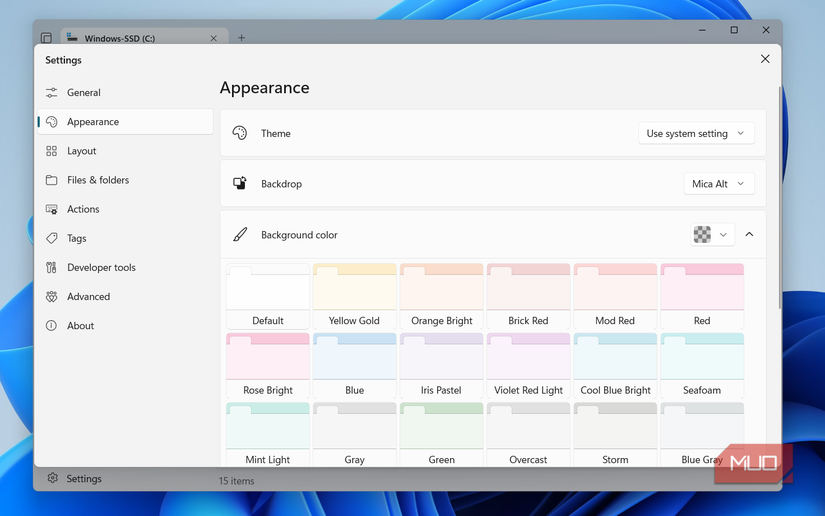
File Explorer سالهاست که به نظر می رسد. حتی با وجود ویندوز 11 ، ترفندهای طراحی در بهترین حالت جزئی هستند. و هنگامی که به بیشتر گزینه های Explorer File روی می آورید ، متوجه خواهید شد که آنها به ندرت تحت تأثیر قرار می گیرند. مطمئناً ، آنها ممکن است از ویژگی های بسته بندی شده استفاده کنند ، اما هیچکدام از آنها از نظر نگاه و احساس به برنامه Files نزدیک نمی شوند.
رابط کاربری تمیز و حداقل ، کاملاً همگام با زیبایی شناسی کلی ویندوز 11 است. گوشه های گرد ، انیمیشن های صاف و چیدمان های خوب فاصله به آن احساس جلا می دهند که باعث می شود پیمایش پرونده های شما به طرز شگفت آور لذت بخش باشد. پیدا کردن یک مدیر فایل که هم قدرتمند و هم زیبا باشد ، بسیار نادر است ، اما پرونده ها اعتصاب می کنند که کاملاً تعادل دارند.
اما ظاهر فقط نیمی از داستان است. برنامه Files همچنین کنترل چشمگیر در مورد نحوه ظاهر و احساس آن را به شما می دهد. به تنظیمات> ظاهر بروید ، و مجموعه ای از گزینه های سفارشی سازی را که منتظر شما هستند پیدا خواهید کرد. می توانید بین تم های سبک و تیره تغییر دهید ، رنگهای لهجه خود را انتخاب کنید ، یا حتی مایل اضافی را طی کرده و یک تصویر سفارشی را به عنوان پس زمینه خود تنظیم کنید. اگر می خواهید یک فضای کاری که احساس شخصی می کند ، برنامه پرونده ها این کار را آسان می کند.
موارد اضافی که همه تفاوت ها را ایجاد می کند
مدیریت پرونده ها مانند یک حرفه ای
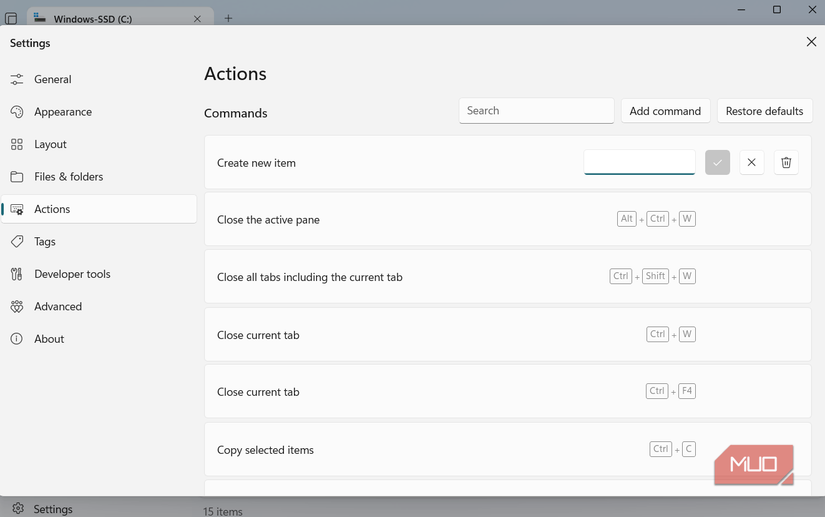
سرانجام ، این لمس های کوچک است که باعث می شود یک برنامه واقعاً کامل شود و برنامه پرونده ها پر از آنها است. به عنوان مثال ، پوشش جمع و جور را در نظر بگیرید. می توانید با کلیک بر روی نماد منوی Tab Actions در گوشه بالا سمت چپ و انتخاب پوشش Compact ، آن را فعال کنید. این ویژگی پنجره پرونده های شما را همیشه در بالا نگه می دارد ، به اندازه کافی کوچک شده است ، بنابراین هرگز در راه نیست. این عالی است وقتی می خواهید هنگام کار در یک برنامه دیگر ، پرونده ها را بکشید و رها کنید بدون اینکه مرتباً به جلو و عقب برگردید.
یکی دیگر از موارد هوشمندانه دیگر امکان دیدن اندازه پوشه درست در لیست پرونده است. File Explorer این موضوع را ارائه نمی دهد ، بنابراین شما به طور معمول برای بررسی استفاده از ذخیره سازی آن باید ویژگی های پوشه را باز کنید. برای فعال کردن آن ، به تنظیمات> پرونده ها و پوشه ها بروید و اندازه پوشه را محاسبه کنید. توجه داشته باشید که فعال کردن این ویژگی باعث افزایش میزان مصرف CPU می شود ، بنابراین فقط در صورت لزوم این کار را انجام دهید.
و اگر عاشق استفاده از میانبرهای صفحه کلید هستید ، برنامه Files شما را پوشش داده است. از تمام میانبرهای صفحه کلید که پرونده اکسپلورر و سپس برخی از آنها پشتیبانی می کند ، پشتیبانی می کند. حتی می توانید آنها را از منوی تنظیمات سفارشی کنید. اگر همه اینها امیدوار کننده به نظر می رسد ، می توانید با حرکت به تنظیمات> Advanced ، پرونده ها را به عنوان مدیر فایل پیش فرض تنظیم کنید.
Windows File Explorer کار را برای اکثر افراد انجام می دهد ، اما پس از شروع استفاده از برنامه Files ، متوجه می شوید که چه چیزی از دست رفته است. این احساس مدرن ، انعطاف پذیر و پر از ویژگی های مفید است. لمس های کوچک مانند پشتیبانی از برچسب ، نمایش اندازه پوشه و میانبرهای صفحه کلید سفارشی نشان می دهد که توسعه دهندگان در مورد آنچه اکثر کاربران واقعاً می خواهند فکر می کردند.
اگر آماده به روزرسانی گردش کار خود هستید ، وقت آن است که به پرونده ها چرخش دهید – پس از آن که آن را امتحان کنید ، بازگشت به File Explorer مانند یک قدم به عقب احساس می شود.